Клиенты
Покупатели и группы покупателей
Покупатели
В разделе "Клиенты", Вы можете просматривать, добавлять, редактировать и удалять записи о покупателях
Для этого необходимо перейти в панель администрирования магазина, далее выбрать в боковом меню пункт "Клиенты", из выпадающего списка выбрать пункт "Клиенты" (рис.1)
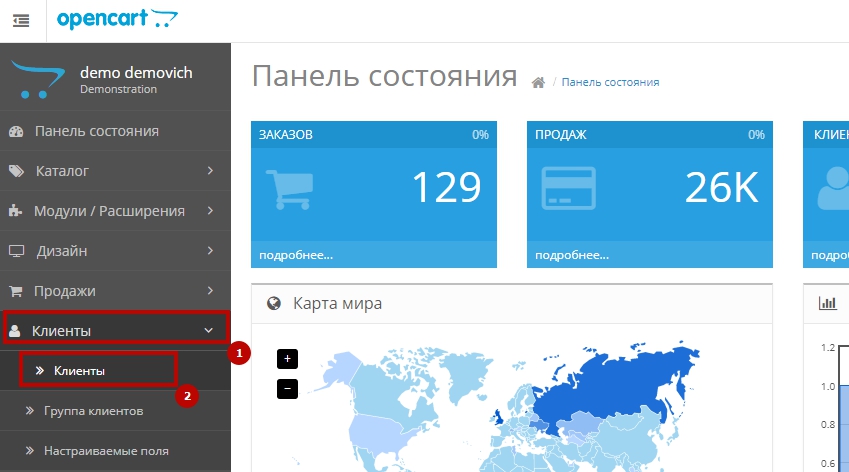
Рисунок 1. Пункт меню "Клиенты"
На открывшейся странице будет представлена таблица клиентов, данные о которых уже есть в магазине (добавились после регистрации во время заказа), фильтр поиска необходимого клиента. Также на этой странице можно удалить, отредактировать или добавить нового клиента (рис.2)
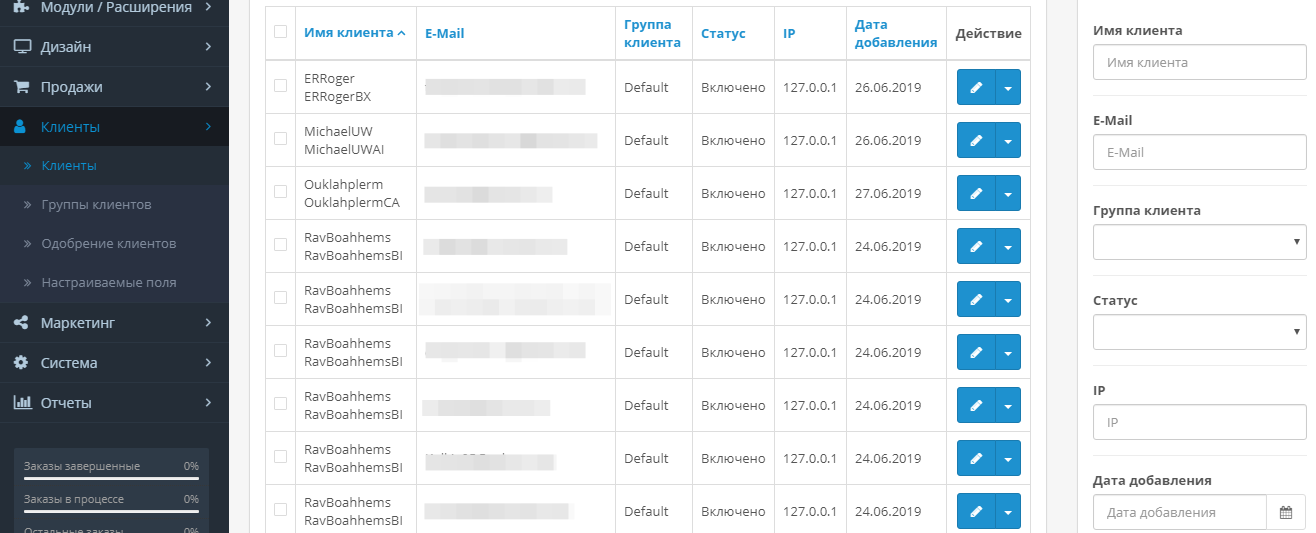
Рисунок 2. Страница "Клиенты"
Выбираем необходимое действие: отредактировать - если у клиента изменились контактные данные; добавить (рис.3) если заказ сделан по телефону, а вам необходимо видеть все данные в одном месте и осуществлять отгрузку товара с сайта.
Добавление клиента
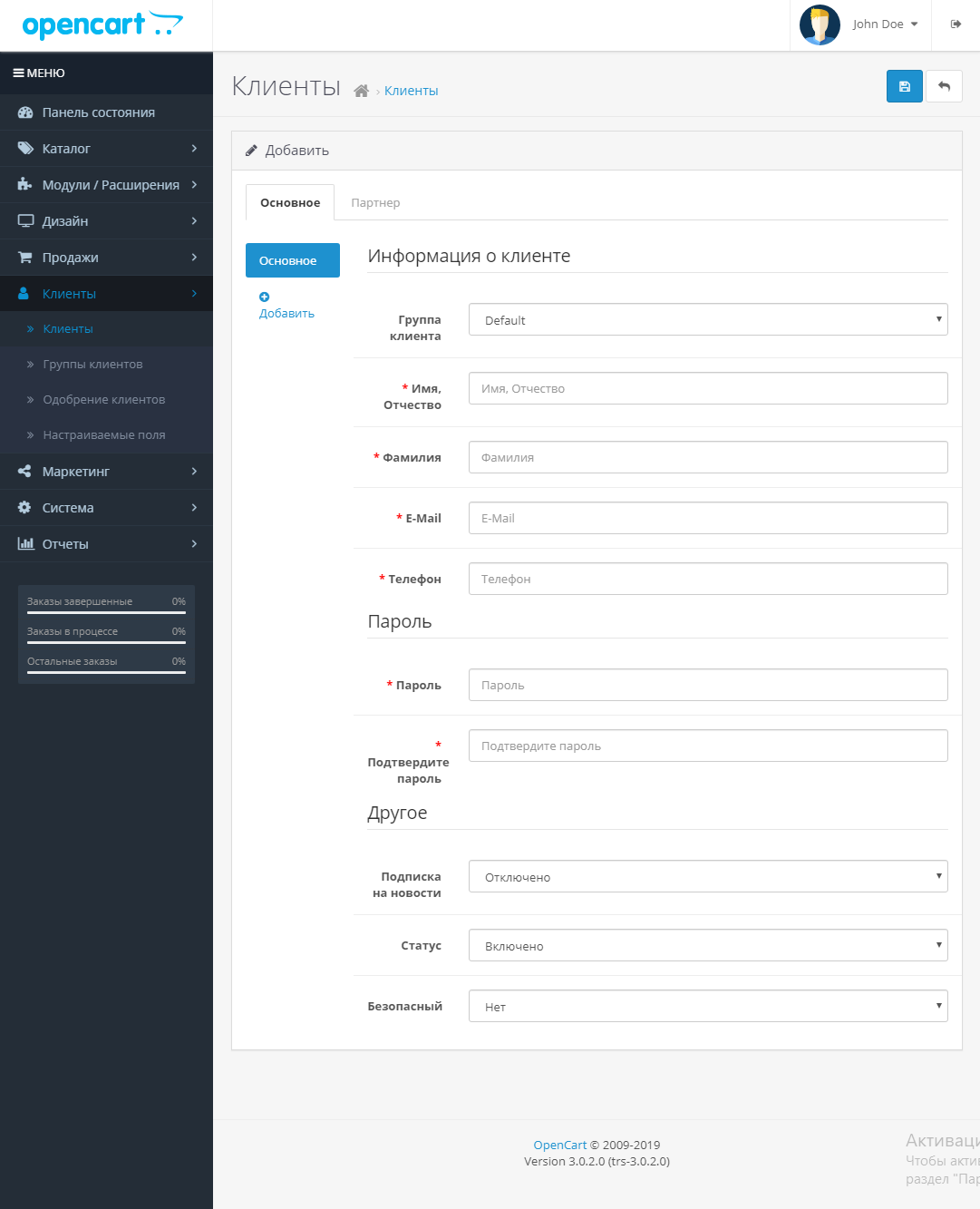
Рисунок 3. Добавление клиента
Заполняем все поля во вкладке "Основное" и при необходимости нажимаем "Добавить адрес". Также необходимо заполнить данные в разделе "Другое" вкладки "Основное"
Подписка на новости. Необходимо выбрать из выпадающего списка варианты включено и отключено.
Статус. Необходимо выбрать из выпадающего списка статус - включено или отключено.
Безопасность. Необходимо выбрать из выпадающего списка значение да или нет. Значение "ДА" подтверждает , что клиент не является мошенником и не потребуется повторная проверка АнтиФрауд системой.
Если у вас предусмотрена партнерская система, то необходимо заполнить поля во вкладке Партнер (рис. 4)
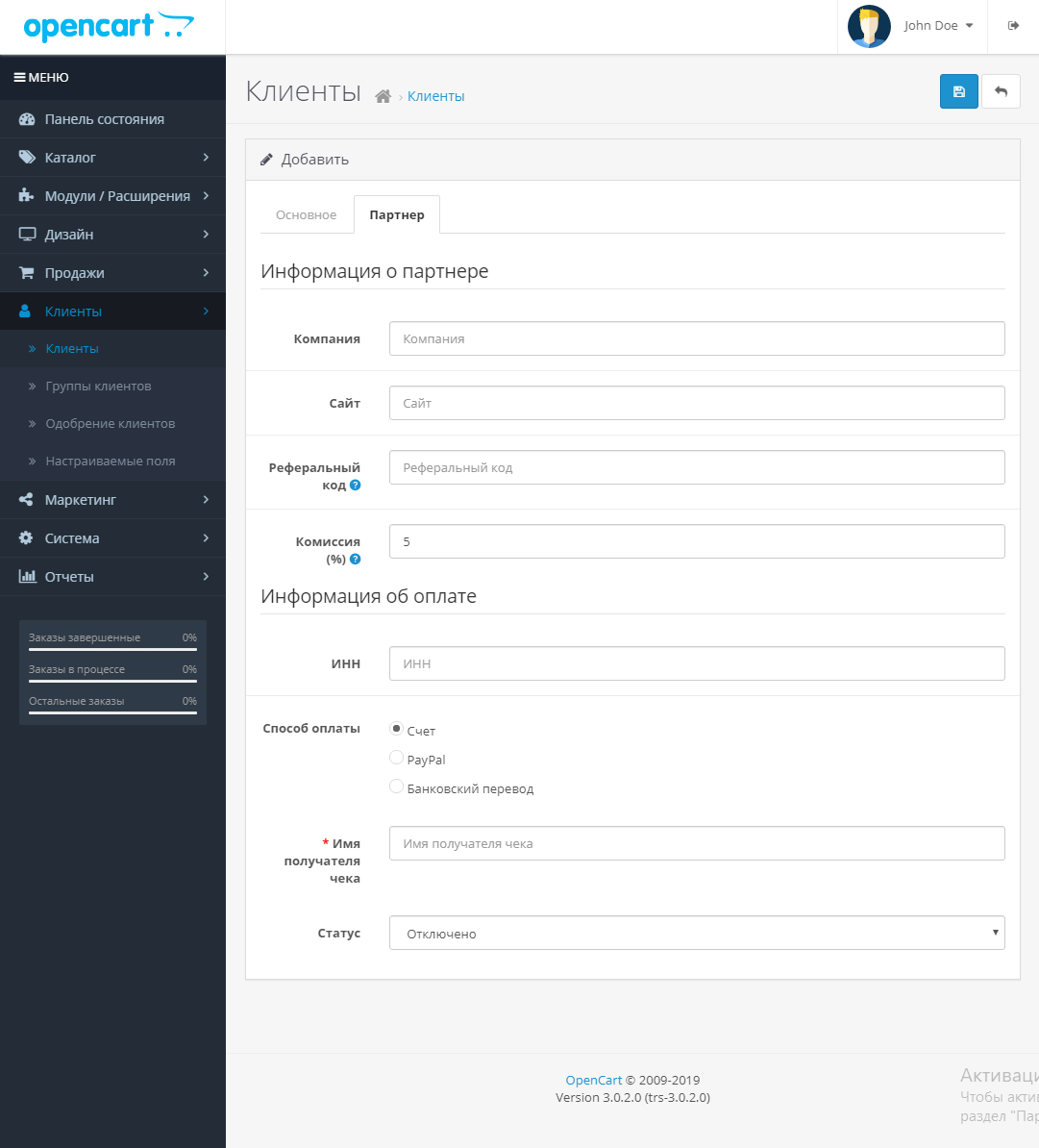
Рис.4 Партнер
После чего сохраняем.
При редактировании существующего клиента доступны 4 дополнительные вкладки: "История" (отображаются комментарии), "Транзакции" (суммы транзакций сделанных данным клиентом), "Бонусы" (список доступных и потраченных бонусов, так же возможность добавления бонусов), "IP адрес" (ip адрес клиента)
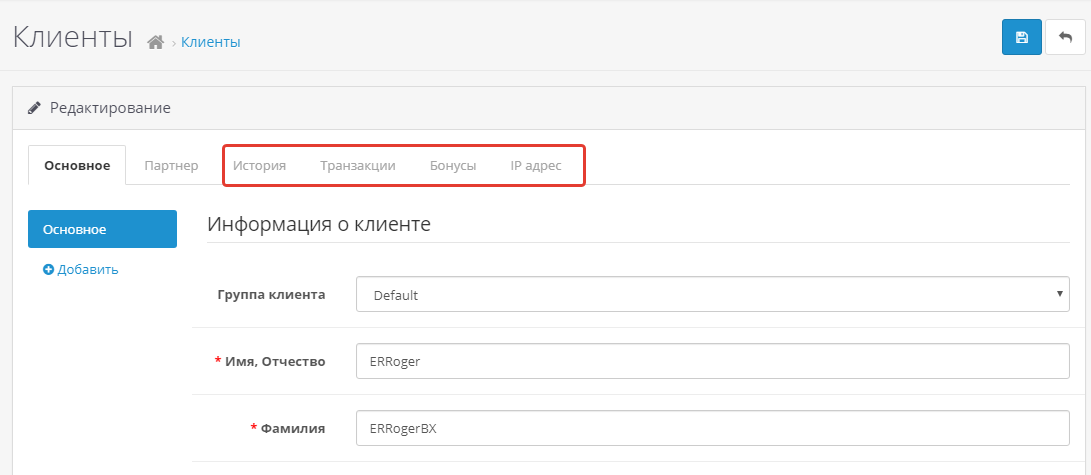
Рисунок 5. "Карточка клиента"
Группы покупателей
В боковом меню перейдите в пункт "Клиенты"->"Группы клиентов" (рис.6)
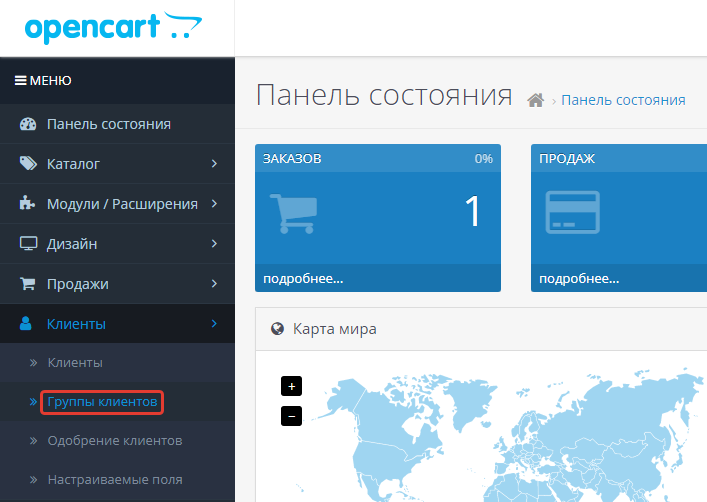
Рисунок 6. "Группы клиентов"
Здесь представлены все группы клиентов в Вашем магазине. Группы можно удалить, отредактировать и создать новые (рис.6)
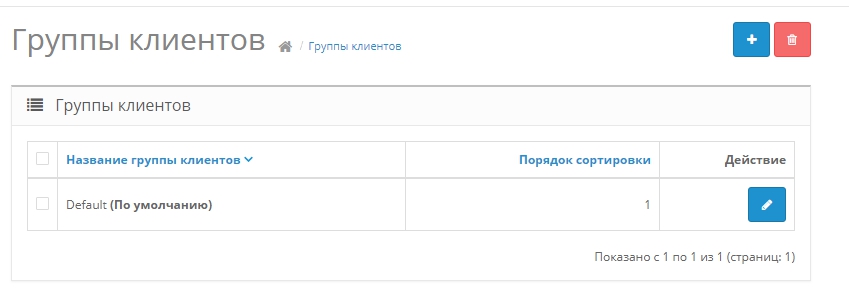
Рисунок 7. "Группы клиентов"
В случае создания группы, откроется окно (рис.8) со следующими полями:
Название группы покупателей - введите название группы покупателей.
Описание - введите описание.
Подтверждение новых клиентов - данная настройка означает, что все клиенты должны быть активированы администратором, прежде чем они смогут осуществить вход в магазин, поэтому требуется выбрать Да/Нет.
Порядок сортировки - определите порядок сортировки.
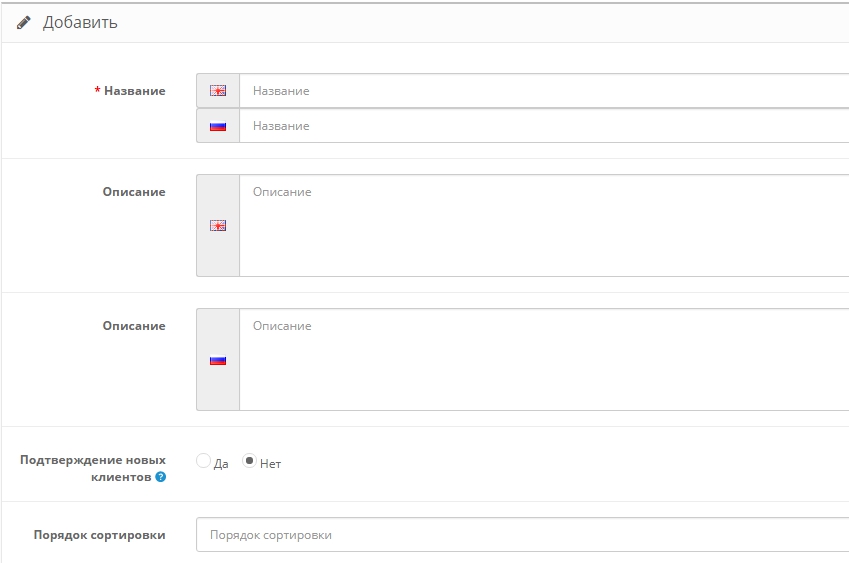
Рисунок 8. "Группы клиентов"
Одобрение клиентов (рис. 9)
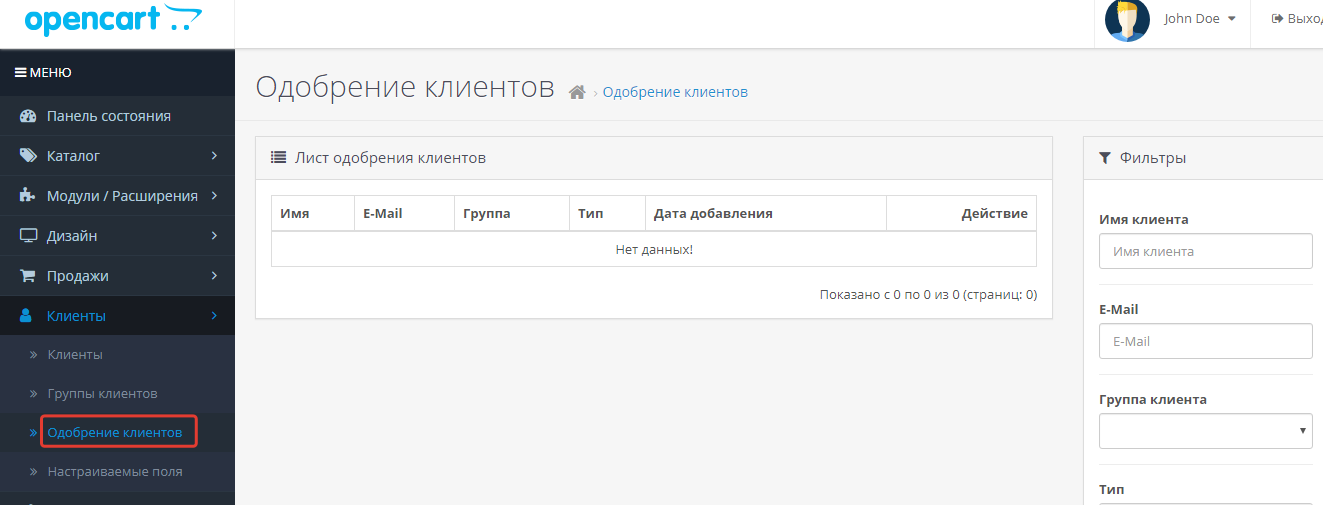
рис. 9 Одобрение партнеров (клиентов)
Этот раздел показывает запросы на партнерство. Поступление данных запросов настраивается в Система - Настройки - Опции в разделе партнерство.
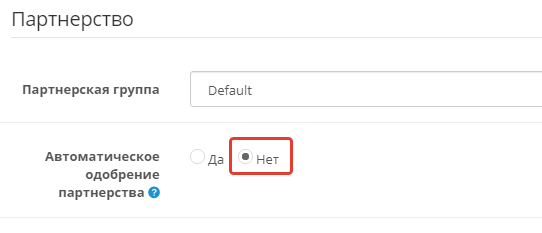
Если отключено автоматическое одобрение, то в списке на рис. 9 будут показаны запросы, которые владелец магазина должен будет обработать.
Кроме того для получения дополнительных сведений от клиентов можно создавать собственные настраиваемые поля (рис. 10)
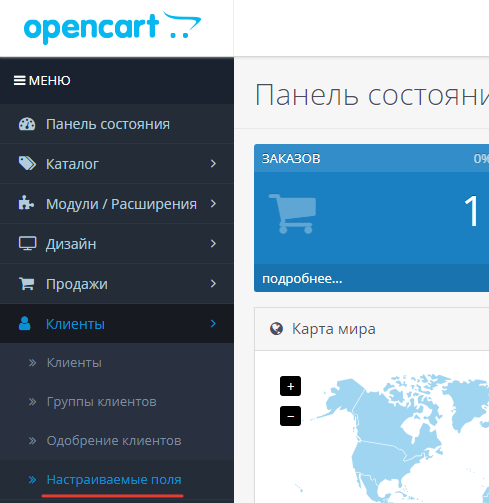
Рис. 10 Настраиваемые поля
После перехода на страницу настроек и нажатия кнопки добавить будет выведена форма для заполнения данных рис. 11
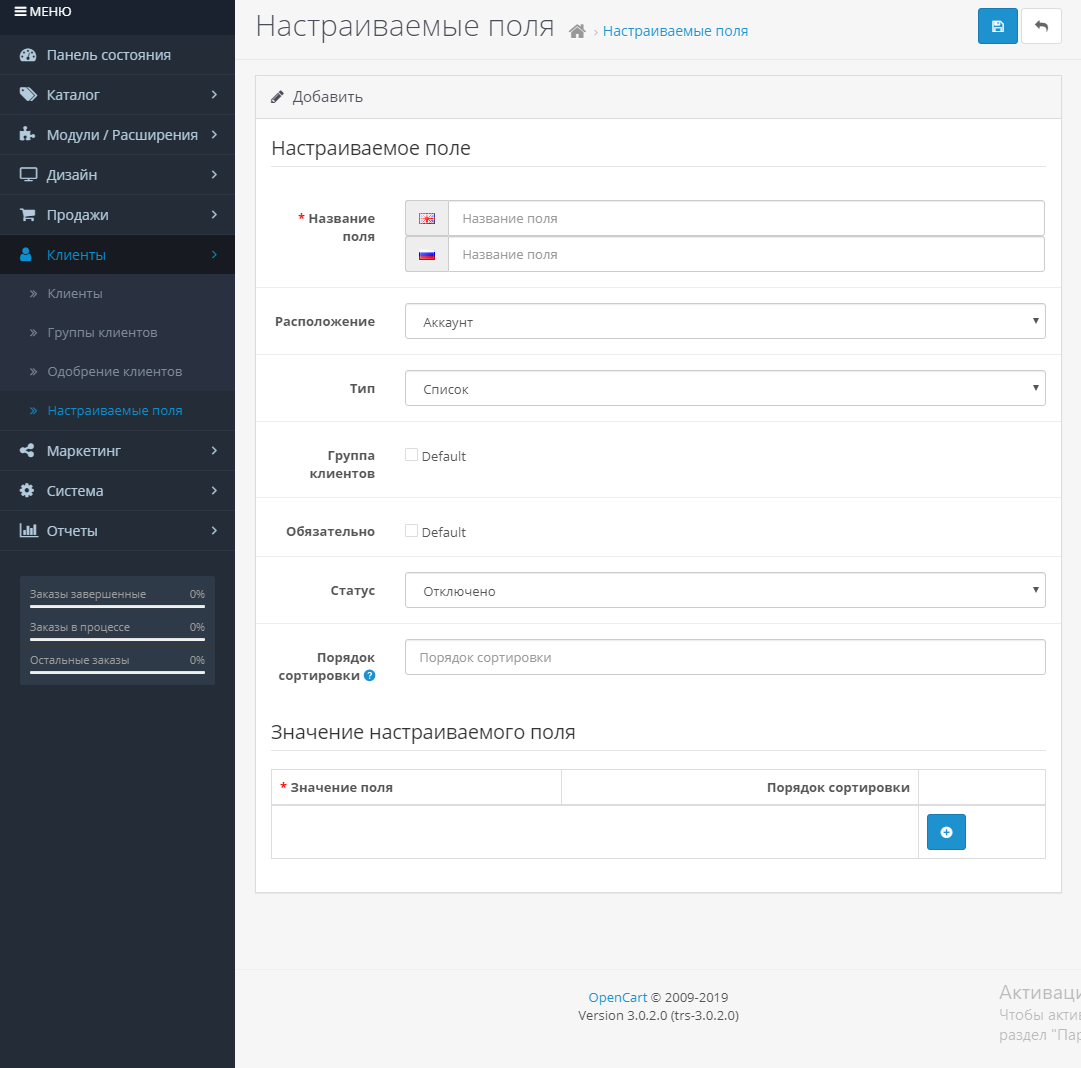
Рис. 11 Добавление настраиваемых полей
Название поля. Имя поля, которое мы хотим добавить
Расположение. Куда мы хотим добавить это дополнительное поле. Есть три возможности: аккаунт, адрес, партнер. Необходимо выбрать из выпадающего списка, требуемое место.
Тип. Тип добавляемого поля.
Группа клиентов. Определяется для какой группы клиентов будет добавлено данное поле
Обязательно. Устанавливается для какой группы клиентов данное поле обязательно.
Статус. Активировать поле или нет.
Порядок сортировки. Место расположения поля среди других.
Значения настраиваемого поля. Заполняется в том случае если, для настраиваемого есть четко определенные значения.
